Kā kastēt Microsoft Teams uz TV

Microsoft Teams pašlaik neatbalsta jūsu tikšanās un zvanus kastēšanai uz TV dabiski. Bet jūs varat izmantot ekrāna atspoguļošanas lietotni.
Microsoft Teams dažkārt var neizdoties piekļūt jūsu tērzēšanas saturam. Kad tas notiek, var tikt parādīts šāds kļūdas ziņojums: “Mēs nevaram piekļūt jūsu saturam. Lūdzu, atsvaidziniet, lai mēģinātu vēlreiz. Tomēr pat tad, ja neskaitāmas reizes nospiežat pogu Atsvaidzināt, jūs joprojām nevarat piekļūt saturam . Apskatīsim, ko varat darīt citādi, lai novērstu šo problēmu.
Daudzi lietotāji apstiprināja, ka problēma pati par sevi atrisinājās pēc 30 minūtēm vai vienas stundas. Iespējams, šī problēma ir zināma no Microsoft puses. Tikmēr mēģiniet izmantot alternatīvu video sapulces vai tūlītējās ziņojumapmaiņas programmu . Tomēr, ja nevarat gaidīt, līdz problēma pati par sevi beigsies, veiciet tālāk norādītās problēmu novēršanas darbības.
Ja šo kļūdas ziņojumu izraisīja pagaidu faili, kas traucē tērzēšanai, jums vajadzētu spēt novērst problēmu, notīrot kešatmiņu.
Vispirms izrakstieties no sava Teams konta.
Ja izmantojat Teams for Web, noklikšķiniet uz pārlūkprogrammas izvēlnes un atlasiet Vēsture . Pēc tam notīriet pārlūkošanas vēsturi un kešatmiņu.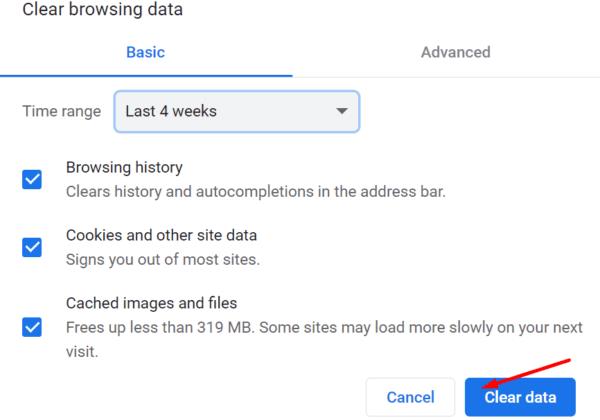
Pēc tam Windows meklēšanas joslā ierakstiet %appdata%\Microsoft\teams .
Noņemiet visus failus no Teams direktorija.
Palaidiet lietotni vēlreiz un piesakieties vēlreiz. Iestatiet statusu uz Pieejams. Pārbaudiet, vai kļūdas ziņojums ir pazudis.
Nākamajā sarakstā pārbaudiet, vai datorā darbojas jaunākā lietotne un operētājsistēmas versija. Novecojušas lietotnes var izraisīt daudz traucējumu. No otras puses, nepalīdz arī jaunākās Teams lietotnes versijas palaišana novecojušajā Windows versijā. Īsāk sakot, jums ir jāpārliecinās, ka viss ir atjaunināts.
Noklikšķiniet uz sava Teams profila attēla un pārbaudiet atjauninājumus . Ja lietotne neinstalē jaunāko versiju, varat piespiedu kārtā instalēt atjauninājumu, kā paskaidrots iepriekšējā rokasgrāmatā . Dodieties uz ceļveža atjaunināšanas sadaļu un izpildiet tur pieejamos norādījumus.
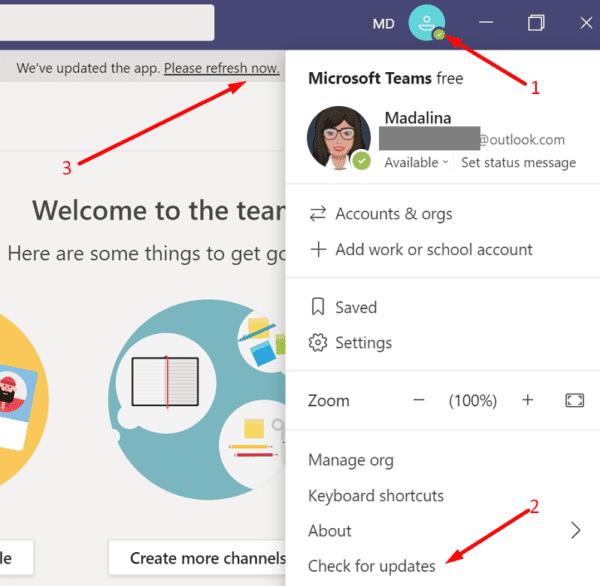
Neaizmirstiet pārbaudīt, vai ir pieejama arī jaunāka Windows 10 versija. Atveriet sadaļu Iestatījumi , atlasiet Atjaunināšana un drošība , atlasiet Windows atjaunināšana un pārbaudiet, vai nav atjauninājumu.
Iespējams, Teams rīkojas bojātu failu dēļ. Ja kešatmiņas notīrīšana un lietotnes atjaunināšana nepalīdzēja, atkārtoti instalējiet darbvirsmas klientu.
Dodieties uz vadības paneli un noklikšķiniet uz Atinstalēt programmu .
Pēc tam atlasiet Teams un noklikšķiniet uz opcijas Atinstalēt .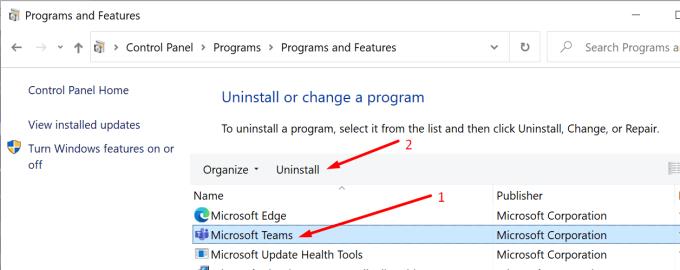
Restartējiet datoru un lejupielādējiet jaunu lietotnes kopiju. Instalējiet to un pārbaudiet, vai problēma joprojām pastāv.
Ja Teams nevar piekļūt jūsu tērzēšanas saturam, lielākajai daļai lietotāju šai problēmai pēc kāda laika vajadzētu atrisināties pati par sevi. Taču varat arī atteikties, notīrīt kešatmiņu, atjaunināt vai atkārtoti instalēt lietotni, lai paātrinātu procesu. Vai atradāt citus risinājumus šīs problēmas novēršanai? Kopīgojiet savas idejas tālāk sniegtajos komentāros.
Microsoft Teams pašlaik neatbalsta jūsu tikšanās un zvanus kastēšanai uz TV dabiski. Bet jūs varat izmantot ekrāna atspoguļošanas lietotni.
Vai bieži redzat paziņojumu "Atvainojiet, mēs nevarējām savienoties" MS Teams? Izmēģiniet šos problēmu novēršanas padomus, lai tagad atbrīvotos no šīs problēmas!
Vai jums ir nepieciešams ieplānot atkārtojošas sapulces MS Teams ar tādiem pašiem komandas locekļiem? Uzziniet, kā izveidot atkārtojošu sapulci Teams.
Pašlaik nav iespējams atspērto anonīmus jautājumus Microsoft Teams Live Events. Pat reģistrēti lietotāji var nosūtīt anonīmus jautājumus.
Ja Microsoft Teams uzdevumi netiek parādīti, mēģiniet tos skatīt Android mobilajā lietotnē, pārbaudiet, vai nav atjauninājumu, vai gaidiet paziņojumu par vērtējumu.
Vai jūs saņemat Atvainojiet, vai radās problēmas ar piezīmjdatora kļūdas saņemšanu? Izlabojiet to, atsvaidzinot lietotāja profilu un izmantojot citu lietotni.
Lai labotu Microsoft Teams faila nezināmu kļūdu Izrakstieties un restartējiet komandas, sazinieties ar atbalsta dienestu un tiešsaistes kopienu, atveriet failus ar tiešsaistes opciju vai atkārtoti instalējiet MT.
Ja, mēģinot pirmo reizi pieteikties, tiek parādīts kļūdas kods caa20004, jums ir jāiespējo WS-Trust 1.3 darbvirsmas klienta SSO.
LABOŠANA: Microsoft Teams kļūdas kods 6
Lai novērstu Microsoft Teams avāriju, vispirms pārbaudiet Teams pakalpojuma statusu Office 365 administratora panelī, notīriet Microsoft Office akreditācijas datus vai izdzēsiet Teams kešatmiņu.
Ja Microsoft Teams nevar izveidot savienojumu ar sapulci, jums būs jānovērš interneta savienojuma problēmas un jāpārliecinās, ka neviens ugunsmūris nebloķē piekļuvi.
Lai labotu kļūdas ziņojumu, kurā teikts, ka mēs nevarējām saglabāt jūsu cilnes iestatījumus programmā Microsoft Teams, pārbaudiet kodu un pārliecinieties, vai vietrāži URL ir ievadīti pareizi.
Microsoft Teams tikko ieguva dažus jaunus līdzekļus: Microsoft Whiteboard integrāciju, pielāgotus fonus videozvana laikā un drošus privātos kanālus.
Lai labotu Microsoft Teams kļūdu, fails ir bloķēts, vispirms veiciet rediģēšanu pakalpojumā SharePoint, atjauniniet Microsoft Teams vai notīriet Microsoft Office kešatmiņu.
Lai novērstu Microsoft Teams pievienojumprogrammas Outlook trūkstošo problēmu, pārliecinieties, vai pievienojumprogramma ir iespējota programmā Outlook, kā arī Microsoft Teams sapulču konfidencialitātes iestatījumi.
Ja nevarat importēt kontaktpersonas programmā Microsoft Teams no citiem pakalpojumiem, izmantojiet programmu, kas var savienot abus, vai manuāli pievienojiet kontaktpersonas.
Ja Microsoft Teams statuss ir iestrēdzis ārpus biroja, varat noņemt Outlook ielūgumus ar statusu Ārpus biroja vai dzēst failu Settings.json.
Ja Microsoft Teams neizdzēš failus, vispirms uzgaidiet nedaudz ilgāk, pēc tam notīriet pārlūkprogrammas kešatmiņu un sīkfailus un atjaunojiet vecāku versiju.
Ja mēģināt pieteikties programmā Microsoft Teams, bet saņemat kļūdas kodu caa7000a, jums ir jāveic pilnīga programmas atinstalēšana kopā ar akreditācijas datiem.
Lai labotu Microsoft Teams pieprasījuma taimautu, neizdevās izveidot savienojumu ar iestatījumu galapunktu, datorā atspējojiet Windows un trešās puses ugunsmūri.
Vai rodas problēmas ar Microsoft Teams aptaujas kļūdu 2026? Atklājiet pārbaudītus risinājumus Microsoft Teams aptaujas kļūdas 2026 novēršanai, sākot no kešatmiņas notīrīšanas līdz papildu atiestatīšanai. Lieciet aptaujām darboties sanāksmēs jau šodien!
Vai rodas Microsoft Teams versiju vēstures kļūda? Saņemiet pārbaudītus, detalizētus risinājumus, lai ātri atjaunotu piekļuvi failu vēsturei. Darbojas ar jaunākajām Teams versijām, lai nodrošinātu netraucētu sadarbību.
Apnicis, ka Microsoft Teams kļūdas kodi 657Rx un 9Hehw avarē jūsu sapulces? Atklājiet pārbaudītus, soli pa solim sniegtus risinājumus, lai ātri novērstu šīs kļūdas un atjaunotu vienmērīgu komandas darbu. Iekļauti jaunākie problēmu novēršanas padomi.
Apnicis, ka Microsoft Teams darba konta kļūda bloķē jūsu darbplūsmu? Atklājiet vienkāršus, efektīvus risinājumus, piemēram, kešatmiņas notīrīšanu un akreditācijas datu atiestatīšanu. Ātri atgriezieties tiešsaistē, izmantojot mūsu ekspertu ceļvedi.
Apgūstiet Microsoft Teams rātsnama pasākumu organizēšanas mākslu ar šo pilnīgo soli pa solim sniegto rokasgrāmatu. Piespiesti iesaistiet tūkstošiem cilvēku, palieliniet dalību un vadiet nevainojamas virtuālās rātsnama sanāksmes pakalpojumā Teams.
Vai jums ir grūtības ar sīku tekstu pakalpojumā Microsoft Teams? Atklājiet pārbaudītus soļus, kā padarīt Microsoft Teams lietotāja saskarni lielāku un lasāmāku. Samaziniet acu nogurumu un uzlabojiet fokusu ar vienkāršiem pielāgojumiem datoram, tīmeklim un mobilajām ierīcēm.
Apnicis nebeidzamais Microsoft Teams kļūdu ziņošanas cikls, kas avarē jūsu sanāksmes? Iegūstiet labāko 2026. gada risinājumu ar soli pa solim sniegtiem risinājumiem, lai atjaunotu netraucētu sadarbību. Īsi panākumi un papildu padomi iekšā!
Vai esat neapmierināts ar Microsoft Teams iesaldēšanu sveiciena ekrānā? Uzziniet pārbaudītus, soli pa solim sniegtus risinājumus sveiciena ekrāna iestrēgšanas kļūdai 2026. Ātri atgriezieties tiešsaistē, izmantojot šos ekspertu padomus!
Apgūstiet, kā bez piepūles atjaunināt Microsoft Teams uz jaunāko versiju 2026. gadā. Saņemiet detalizētus norādījumus par datora, mobilās, tīmekļa un administratora iestatījumiem, lai atbloķētu jaunas funkcijas un uzlabotu produktivitāti jau šodien!
Vai esat noguris no Microsoft Teams uzdevumu pārvaldības sinhronizācijas kļūdām, kas traucē jūsu darbplūsmai? Izpildiet mūsu pārbaudīto, soli pa solim sniegto rokasgrāmatu, lai ātri novērstu sinhronizācijas problēmas un atjaunotu nevainojamu uzdevumu pārvaldību. Darbojas galddatorā, tīmeklī un mobilajā ierīcē.



























